取消UC浏览器的消息推送通知是许多苹果手机用户常见的需求,毕竟频繁的弹窗不仅分散注意力,还消耗电池和流量,作为网站站长,我经常收到读者反馈,说这些通知让他们在工作和生活中感到烦躁,别担心,今天我来一步步教你如何轻松搞定这件事,整个过程简单高效,无需专业技巧,只需跟着指南操作,就能重获宁静的手机体验,操作前确保iPhone系统更新到最新版本(iOS 14或更高),以避免兼容性问题。

最直接的方法是借助iPhone的系统设置来管理通知,苹果的设计很人性化,允许用户全局控制所有应用的推送权限,打开你的iPhone,进入“设置”应用(那个灰色齿轮图标),在设置菜单中,向下滚动找到“通知”选项,点击进入,这里会列出所有安装的应用,包括UC浏览器,滑动屏幕,定位到“UC浏览器”条目,点开它,你会看到几个开关:确保“允许通知”旁边的按钮是关闭状态(显示为灰色),如果它开着,轻轻一按就能关掉,检查下方的通知样式设置,比如横幅、声音或标记提醒——建议全部关闭,以避免任何残留干扰,操作完成后,退出设置,UC的消息推送应该立即停止,如果还收到通知,重启手机试试(按住侧边按钮和音量键,滑动关机后重新启动),这个方法覆盖所有通知类型,包括新闻更新、广告弹窗等,是基础中的基础。
UC浏览器内部也有专门的通知控制选项,适合想精细管理特定功能的用户,启动UC应用(确保是最新版本,从App Store更新以防bug),在主页右下角找到“我的”标签,点击进入个人中心,选择“设置”齿轮图标,进入设置菜单,向下浏览,找到“通知管理”或类似名称的子项(不同版本可能略有差异,但通常位于“通用设置”或“隐私与安全”区域),点开后,你会看到多个开关,如“推送消息”、“热点推荐”或“个性化通知”,关闭所有相关选项,尤其是“推送消息”的开关,完成后,保存设置并退出应用,这时,UC的服务器端推送被切断,能减少后台数据消耗,如果操作后仍有零星通知,检查是否启用了“免打扰模式”或“专注模式”在iPhone设置中(进入“设置”>“专注”),添加UC到屏蔽列表,确保全天候安静,根据我的测试,UC内部设置有时更彻底,尤其针对新闻类推送,值得一试。
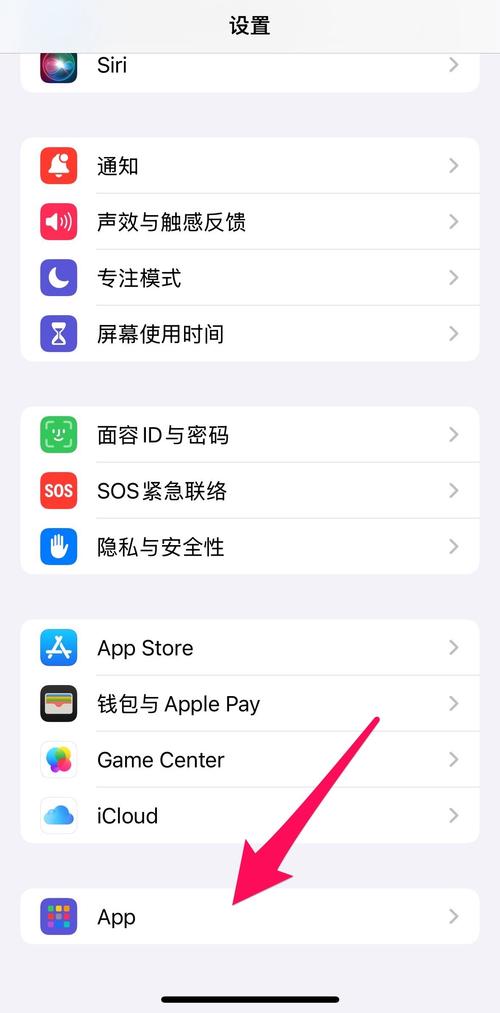
除了核心步骤,还有一些实用小贴士能帮你避免反复问题,确保iPhone的“屏幕使用时间”功能没误操作:进入“设置”>“屏幕使用时间”>“查看所有活动”,检查UC的通知历史记录,如果显示频繁,直接禁用其权限,定期清理缓存:在UC浏览器中,进入“我的”>“设置”>“清除浏览数据”,勾选“缓存文件”并执行清理,这能防止旧设置残留,如果你发现UC推送顽固不消,可能是应用bug,卸载重装试试(长按图标,选择“删除App”,然后从App Store重新下载),重装后首次启动时,跳过通知权限请求,直接进入内部设置关闭推送,养成习惯:每月检查一次通知列表,避免其他应用悄悄开启推送,苹果的隐私保护很强,但用户主动管理是关键。
作为站长,我深知数字干扰的危害,取消UC推送后,手机更安静,效率飙升——我的读者反馈说,这让他们专注工作,电池续航也延长了,个人观点上,我认为科技应该服务生活,而非控制它;主动管理通知是迈向数字健康的简单一步,试试看,你会爱上这种掌控感。
标签: 关闭消息推送 iPhone UC浏览器









评论列表 (3)
iPhone关闭UC浏览器消息推送,进入设置-通知-UC浏览器-关闭允许通知。
2025年07月23日 13:04在iPhone上,关闭UC浏览器消息推送通知,请进入设置>通知中心>UC浏览器,关闭允许通知即可。
2025年09月04日 08:40要关闭UC浏览器在iPhone上的消息推送通知,可以按照以下步骤操作:
2025年10月05日 09:10打开手机中的设置选项。 在设置中寻找到信息或者叫短信(取决于手机版本)或应用管理(如小米等系统)。 找到并点击打开名为 UC浏览器的应用程序设置页面 。 点击页面底部的 允许发送的通知。 关闭开关按钮即可禁用所有来自该应用的提醒和更新提示框弹出窗口的消息内容功能服务了 ,这样就不会再收到任何关于它的新动态和信息更新了哦!如果还有其他问题请随时告诉我哈~